如何將語音備忘錄轉換為 MP3 [無限檔案大小]
當您儲存語音備忘錄時,它將採用 M4A 格式,大多數非蘋果裝置不支援該格式。因此,您可能需要將語音備忘錄轉換為 MP3,以便在其他裝置或播放器上播放或編輯,因為 MP3 是與大多數工具更相容的格式。現在您要做的就是選擇最好的轉換器!幸運的是,這篇文章將介紹最好的語音備忘錄到 MP3 轉換器工具,以及適用於桌面、行動和線上的詳細步驟。繼續閱讀!
指南列表
使用 iTunes [在 Mac 上] 使用 AnyRec Video Converter [在 Windows 和 Mac 上] 嘗試視訊轉換器應用程式 [在 iPhone 上] 2 個免費線上音訊轉換器 [所有平台] 常見問題如何在 Mac 上使用 iTunes 將語音備忘錄轉換為 MP3
除了作為 iOS 裝置的出色播放器之外,iTunes 還能夠幫助您將語音備忘錄轉換為 MP3。您應該先將語音備忘錄分享到 iTunes,然後按照以下步驟開始轉換:
步驟1。在 Mac 上執行“iTunes”。然後,進入“音樂”部分,您可以在其中看到語音備忘錄。接下來,點擊“編輯”按鈕並選擇“首選項”;點選「匯入設定」按鈕將語音備忘錄轉換為 MP3。
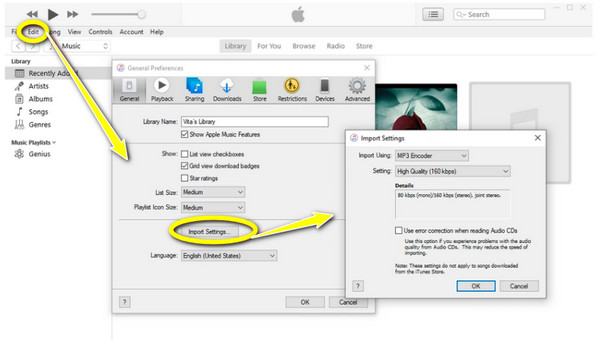
第2步。將“導入使用”選項設為“MP3 編碼器”,然後按一下“確定”以儲存。現在,點擊“檔案”按鈕並選擇“轉換”;從側邊選單清單中點選「建立 MP3 版本」。
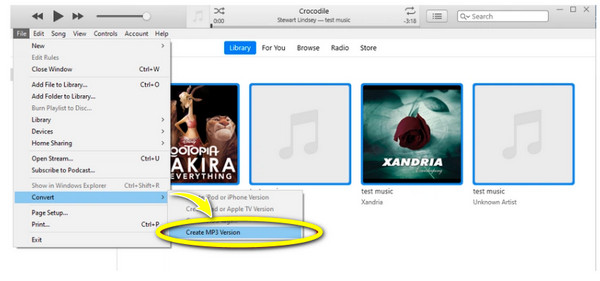
第 3 步。語音備忘錄到 MP3 的轉換過程將開始。完成後,在「編輯」上檢查或更改 MP3 檔案位置,然後按一下「進階」。
在 Windows/Mac 上將語音備忘錄轉換為 MP3 的最佳方法
如果您尚未在 Windows 上安裝 iTunes,您可以在此處取得適用於 Windows 和 Mac 的名為 AnyRec Video Converter 將語音備忘錄轉換為 MP3。這款一體化轉換器支援 1,000 多種視訊、音訊和裝置格式的大量轉換。它還配備了一個影片編輯器,可以讓您的影片超越其他人的影片。此外,您還可以利用其快速轉換的優勢,因為它將大檔案從 30 倍顯著轉換為 50 倍。

支援大量音訊輸出格式和設備預設,如 MP3、ALAC、WAV 等。
可調節音訊設定以獲得首選位元率、取樣率、通道等。
提供快速批量轉換速度,而不影響品質。
提供噪音消除器、音量增強器和音訊延遲來編輯語音備忘錄。
步驟1。免費下載 AnyRec Video Converter,然後按一下「轉換器」標籤中的「新增檔案」按鈕,在主畫面上開啟語音備忘錄。
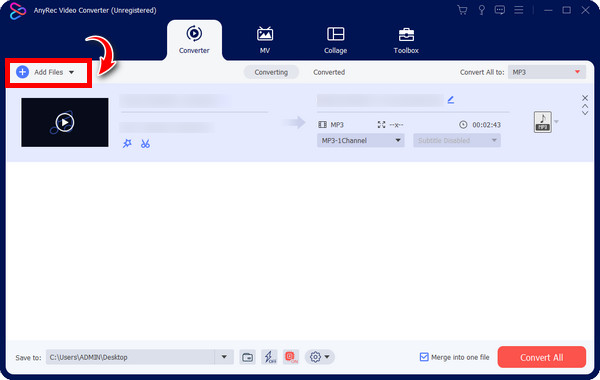
第2步。接下來,導航至“全部轉換為”列表以查看所有“音訊”格式。選擇「MP3」作為輸出格式,將語音備忘錄轉換為 MP3,您可以點擊「自訂設定檔」按鈕來變更位元率、取樣率等設定。
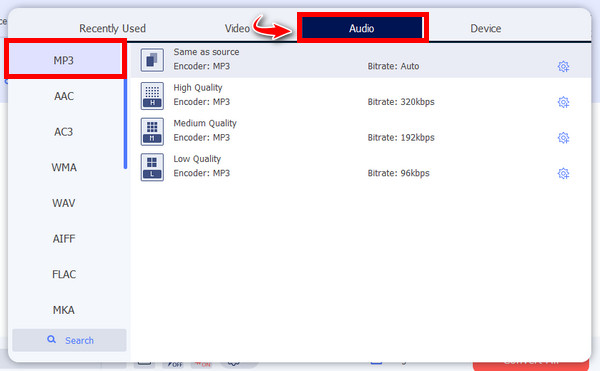
第 3 步。如果聽起來很完美,請返回主頁為轉換後的語音備忘錄選擇名稱和位置。對於最後一個過程,按一下「全部轉換」按鈕進行儲存。
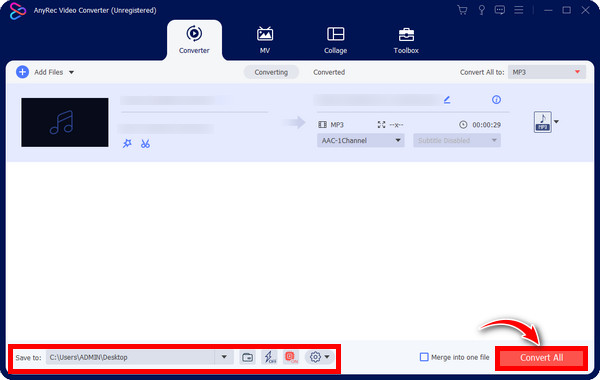
如何在 iPhone 上將語音備忘錄轉換為 MP3 [高品質]
至於直接在iPhone上將語音備忘錄轉換為MP3,也可以輕鬆實現!在這裡,您將了解如何使用媒體轉換器應用程式來學習如何將語音備忘錄轉換為 MP3。該應用程式能夠轉換音訊格式,包括 M4A、OGG、WAV、FLAC、WMA、AIFF 等。您需要的是安裝該應用程式並與其共享您的錄音。怎麼看:
步驟1。進入 iPhone 上的「語音備忘錄」應用程序,然後點擊「所有錄音」。選擇一個錄音,然後點擊“更多”按鈕以開啟更多選項。
第2步。點擊此處的「分享」按鈕,然後找到「媒體轉換器」以及列出的應用程式。然後,點擊媒體轉換器中 M4A 檔案旁邊的「i」圖示。
第 3 步。在那裡選擇“轉換音訊”,然後在“格式”中選擇“MP3”。最後,點擊「轉換」按鈕即可 將語音備忘錄從 .m4a 轉換為 .mp3.
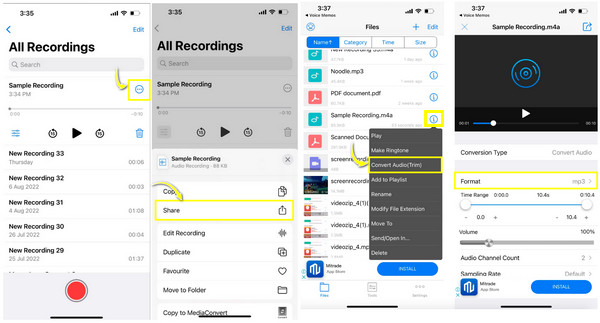
將語音備忘錄免費線上轉換為 MP3 的 2 種簡單方法
如果您認為使用上面給出的工具將語音備忘錄轉換為 MP3 更容易,那麼使用線上工具,該過程會容易得多。在這裡,您無需下載任何內容,因為可以在網頁瀏覽器中輕鬆存取它們。請參閱下面的兩個線上工具,免費將語音備忘錄轉換為 MP3。
1.AnyRec免費音訊轉換器
第一個可以進行批次轉換的語音備忘錄到 MP3 轉換器是 AnyRec 免費音訊轉換器。由於您可以同時轉換多個文件,因此無需等待很長時間即可獲得結果。此外,MP3 轉換器還涵蓋多種格式,例如 MP3、AC3、M4A、FLAC、WMA、WAV 等。除此之外,在轉換過程中和轉換後保持原始品質是有保證的。
步驟1。搜尋並尋找 AnyRec 免費音訊轉換器 在您的網頁瀏覽器上。然後,按一下「新增要轉換的檔案」按鈕新增您的語音備忘錄音訊檔案。
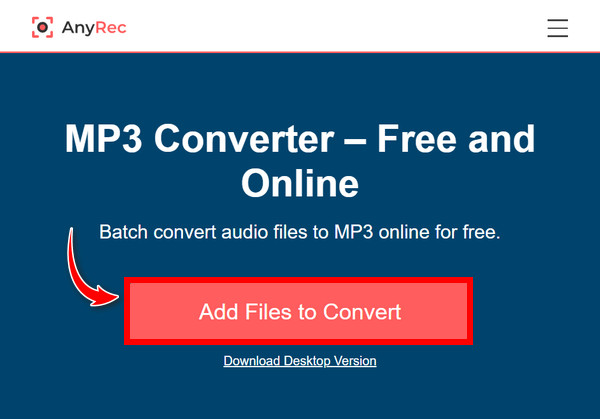
第2步。按一下「音訊」標籤下的「MP3」單選按鈕。您也可以點擊「設定」按鈕來調整取樣率、編碼器等。最後,點擊「轉換」按鈕從語音備忘錄下載轉換後的 MP3 檔案。
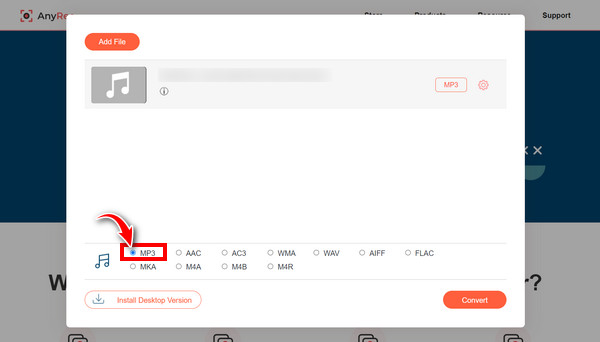
2. 扎姆扎爾
如果您正在尋找另一個線上語音備忘錄到 MP3 轉換器,Zamzar 是理想的工具之一。這是一個令人驚嘆的線上工具,可以免費轉換視訊和音訊文件,沒有任何麻煩。它最好的一點是,將 M4A 檔案轉換為 MP3 不需要花音樂時間,因為您只需要三個簡單的步驟來完成這項工作。而且其相當友善的介面也增加了操作的簡單性。
步驟1。您可以直接在網頁瀏覽器上搜尋「Zamzar M4A to MP3」。然後,按一下「選擇檔案」按鈕匯入檔案或使用「拖曳」功能。
第2步。由於格式自動設定為“MP3”,因此您可以繼續“立即轉換”按鈕將語音備忘錄轉換為 MP3。
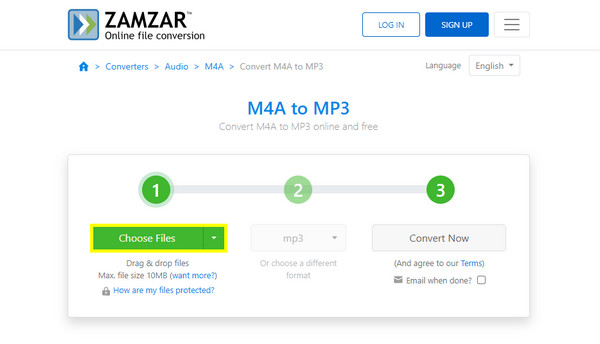
將 iPhone 語音備忘錄從 M4A 傳輸到 MP3 的常見問題解答
-
為什麼我在 Mac 找不到 iTunes?
您的 Mac 可能正在運行較新的版本。由於 Apple 將其分為三個獨立的程序,iTunes 現在僅適用於運行較舊作業系統的 Mac 和 Windows 電腦。
-
如何使用 Apple Music 將語音備忘錄轉換為 MP3?
將錄音傳輸到 Mac 後,開啟 Apple Music,輸入音樂,然後選擇偏好設定。按一下“檔案”,然後按一下“匯入設定”。之後,將「導入使用」選項設定為 MP3 編碼器。現在,選擇您想要轉換的語音備忘錄,前往“檔案”,選擇“轉換”,然後點擊“建立 MP3 版本”。
-
Zamzar支援批量轉換嗎?
不會。雖然 Zamzar 免費提供轉換,但它不支援批量轉換,但它仍然可以比任何其他線上轉換器更好地完成工作。或者你可以看一下 雲端轉換。此線上轉換器免費提供批量轉換。如果您每天需要超過 25 次視訊/音訊轉換,則需要購買其轉換積分。
-
如何從 iPhone 匯出語音備忘錄?
前往「語音備忘錄」應用程式,然後選擇您要分享的語音備忘錄。點選「分享」按鈕,然後選擇下載錄音的位置。之後,您可以輕鬆地將語音備忘錄轉換為 MP3。
-
我可以使用 QuickTime 播放 M4A 檔案嗎?
是的。由於語音備忘錄主要適用於 iOS 設備,因此 Apple 的許多程式(包括 iTunes 和 QuickTime)都可以播放 M4A 檔案。
結論
看!將語音備忘錄轉換為 MP3 就是這麼簡單。在這篇文章中,您學習如何透過 5 種方式將語音備忘錄轉換為 MP3;無論是在桌面、線上還是行動裝置上,您都可以將 M4A 檔案管理為更相容的格式。此外,當談到最好的語音備忘錄到 MP3 轉換器時,請不要猶豫 AnyRec Video Converter。憑藉其可靠性和齊全的功能,它一定可以滿足您的要求,不僅在轉換方面,而且在編輯方面!立即嘗試並快速取得轉換後的檔案。
